تصاویر و فایلهای واتساپ در کجای رایانه شخصی ذخیره میشوند؟
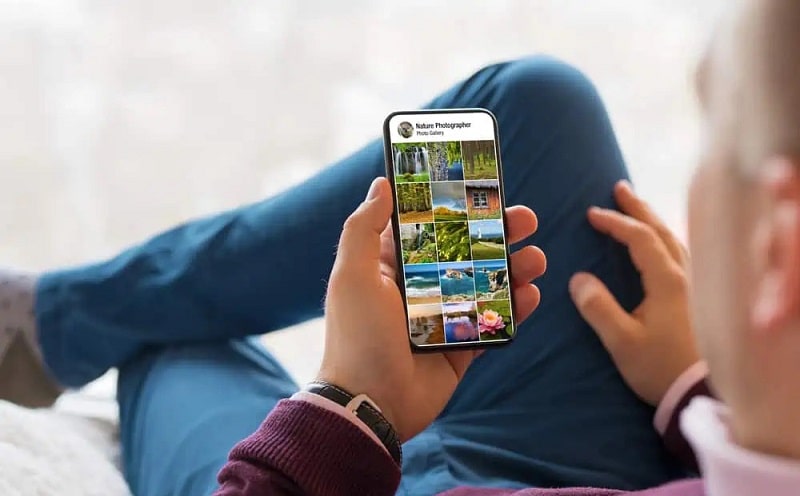
واتساپ بدون شک یکی از محبوب ترین پلتفرم های پیام رسان است. واتساپ میلیاردها کاربر دارد. شما فقط باید با استفاده از یک شماره تلفن معتبر ثبت نام کنید و با دوستان خود تماس بگیرید.
واتساپ در پلتفرم های مختلف در دسترس است. می توانید از آن در اندروید، iOS، دسکتاپ و وب استفاده کنید. هنگام استفاده از WhatsApp در رایانه شخصی، ممکن است تعجب کنید که تصاویر و فایل های WhatsApp شما در کجا ذخیره می شوند.
جواب سریع
در رایانه شخصی خود، می توانید به واتس اپ در برنامه دسکتاپ یا از طریق مرورگر وب آن دسترسی داشته باشید. هنگام دسترسی آنلاین به آن، هر تصویر یا فایلی که دریافت و دانلود می کنید به طور خودکار در مکان دانلود مرورگر خاص (پوشه «دانلودها») ذخیره می شود. با استفاده از برنامه دسکتاپ WhatsApp، می توانید تمام تصاویر و فایل های WhatsApp خود را با استفاده از مسیر “C:\Users\<username>\AppData\Local\Packages\<WhatsApp-version>\LocalCache\Roaming” پیدا کنید.
این مقاله مکان تصاویر و فایل های WhatsApp را در رایانه شخصی پوشش می دهد. ما راه های مختلف دسترسی به واتس اپ در رایانه شخصی را درک خواهیم کرد و در مورد چگونگی و مکان یافتن تصاویر و فایل های WhatsApp صحبت خواهیم کرد. همراه چیکاو باشید.
آیا می توانید از واتساپ در رایانه شخصی استفاده کنید؟
بله، واتساپ یک پلتفرم پیام رسانی است که از ارتباط از طریق متن و تماس از طریق اینترنت پشتیبانی می کند. با واتس اپ، می توانید با هرکسی ارتباط برقرار کنید، مشروط بر اینکه شماره مربوط به واتس اپ او را داشته باشید.
هنگام کار با WhatsApp، می توانید از نسخه های موبایل، دسکتاپ یا وب آن استفاده کنید. اگرچه بسیاری از افراد به استفاده از واتس اپ در تلفن همراه خود عادت دارند، استفاده از آن در رایانه شخصی نیز امکان پذیر است.
هنگامی که در مورد استفاده از WhatsApp در رایانه شخصی صحبت می کنید، دو گزینه دارید که می توانید از آنها استفاده کنید. فورت ها، می توانید اپلیکیشن دسکتاپ واتس اپ را بر روی کامپیوتر خود دانلود و نصب کنید و با اسکن کد QR تولید شده، با استفاده از واتس اپ موبایل خود وارد شوید.
از طرف دیگر، میتوانید از قسمت نصب اجتناب کنید و در عوض مستقیماً از نسخه وب WhatsApp از WhatsApp استفاده کنید. این گزینه همچنین از شما میخواهد که کد QR تولید شده را برای همگامسازی دادههای خود و استفاده از WhatsApp در رایانه شخصی خود اسکن کنید. WhatsApp این بخش ها را به عنوان دستگاه های مرتبط شما دسته بندی می کند. شما می توانید به راحتی وارد و خارج شوید.
اشتراک گذاری فایل های رسانه ای با دوستان هنگام استفاده از واتس اپ در رایانه امکان پذیر است. به عنوان مثال، می توانید به سرعت یک فایل رسانه ای را از رایانه شخصی خود آپلود کرده و برای دوست خود ارسال کنید. به همین ترتیب، می توانید یک فایل رسانه ای مانند تصویر، پی دی اف یا ویدیو را دریافت کرده و برای دانلود و مشاهده بر روی آن کلیک کنید. در چنین حالتی، WhatsApp تصاویر و فایلها را در کجا ذخیره میکند؟
تصاویر و فایل های WhatsApp در کجای رایانه شخصی ذخیره می شوند؟
واتس اپ از اشتراک گذاری تصاویر و فایل ها با فرمت های مختلف پشتیبانی می کند. هنگام استفاده از WhatsApp به عنوان یک برنامه تلفن همراه، فایلها و تصاویر شما به صورت محلی ذخیره میشوند، مانند مدیریت فایل شما در پوشه WhatsApp. همچنین میتوانید یک پوشه WhatsApp برای ذخیره تصاویر و ویدیوها در برنامه عکسهای خود پیدا کنید. در مورد کیس کامپیوتر چطور؟
هنگام استفاده از نسخه وب واتس اپ، هر تصویر و فایلی که دریافت و دانلود می کنید در مسیر «دانلود» ذخیره می شود. در بیشتر موارد، این پوشه “Downloads” است که در درایو C رایانه شخصی شما یافت می شود.
محل ذخیره سازی برای نسخه وب واتساپ
هنگام استفاده از WhatsApp از طریق برنامه دسکتاپ آن، مورد متفاوت است. در اینجا، WhatsApp به عنوان یک بسته دسکتاپ بر روی دستگاه شما نصب می شود. به این ترتیب، می توانید هر فایل و تصویری را در پوشه WhatsApp که در آن بر روی رایانه شخصی خود نصب شده است، پیدا کنید.
می توانید WhatsApp را در File Explorer خود جستجو کنید، پوشه آن را باز کنید و به مسیر C:\Users\<username>\AppData\Local\Packages\<WhatsApp-version>\LocalCache\Roaming بروید. تصاویر و فایل های مختلف WhatsApp را که دریافت کرده اید و با دوستان WhatsApp خود به اشتراک گذاشته اید، پیدا کنید.
پوشه های مختلف حاوی فایل های مختلف را خواهید دید. بنابراین، هر پوشه را مرور کنید و ببینید چه چیزی در آن وجود دارد. این پوشهها و دادههای آنها به شما امکان میدهند با دسکتاپ WhatsApp تعامل داشته باشید، مانند بررسی نمایههای افراد و اشتراکگذاری پیامها حتی زمانی که اتصال اینترنتی فعال ندارید.


